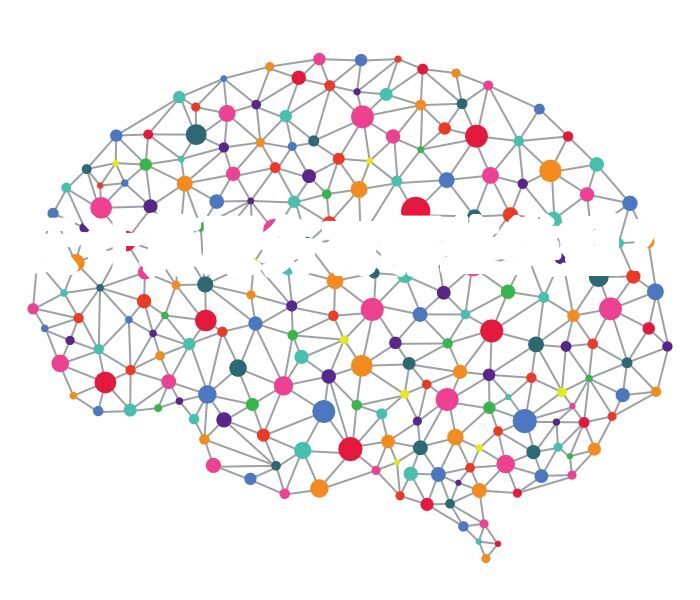在Windows操作系统中,存在着许多鲜为人知的功能和快捷方式,这些“隐藏”的技巧可以帮助用户更加高效地使用电脑,简化日常任务,或者只是带来一些小小的惊喜。以下是一些你可能不知道的Windows系统隐藏技巧:
1. 快速启动程序或打开文件夹
你知道吗?你可以通过Win + R键组合来快速打开“运行”(Run)对话框。在这里,你可以输入特定的命令来执行操作,例如打开注册表编辑器(regedit)或控制面板(control panel)。此外,如果你想直接打开某个应用程序所在的文件夹,只需按下Win + E打开文件资源管理器,然后输入以下路径即可:
%AppData%\Microsoft\Windows\Start Menu\Programs
这里的"%AppData%"是环境变量,它指向你的个人应用数据文件夹。这样就能快速找到所有安装的应用程序的快捷方式了。
2. 创建自定义键盘快捷方式
除了系统内置的快捷键外,你还可以根据自己的习惯创建个性化的键盘快捷方式。首先,你需要选中一个图标或文件,然后在右键菜单中选择“发送到 ->桌面快捷方式”。接着,在桌面上选中新建的快捷方式,再次点击右键,选择“属性”。在弹出的窗口中,可以设置你想要的快捷键组合。
3. 快速切换输入法
对于经常需要在不同语言之间切换的用户来说,这个技巧非常实用。通常情况下,你会看到一个小国旗图标显示在屏幕的右下角,表示当前的输入法状态。然而,大多数人并不知道可以通过按住Shift键并在左右箭头间切换来快速改变输入法。这种方法比鼠标点击更快捷。
4. 锁定和解锁屏幕
当你离开计算机时,为了保护隐私和安全,最好的做法是将屏幕锁定。你可以通过同时按住Windows键和L键来实现这一操作。当你要回来工作时,只需要输入登录密码就可以解锁屏幕了。
5. 调整透明度效果
如果你喜欢现代感的设计,那么Windows的Aero特效可能会吸引你。但是,如果觉得默认的透明度太高,你可以通过个性化设置来调整。在个性化界面中,选择“窗口颜色”,然后拖动“透明效果”滑块来调节透明程度。
6. 查看磁盘空间占用情况
想知道哪个软件占用了最多的硬盘空间吗?只需进入“此电脑”,右击任意驱动器,选择“属性”,再点击“磁盘清理”按钮。这里会列出每个文件夹的大小以及可以安全删除的临时文件列表。
7. 轻松访问上帝模式
上帝模式(God Mode)并不是真的让你成为神,而是提供了一个超级集中的控制面板,包含了几乎所有的Windows设置选项。想要启用上帝模式,只需创建一个新的文件夹,将其重命名为“GodMode.{ED7BA470-8E54-465E-825B-9DE2C15E9AF1}”,然后保存即可。完成后,双击该文件夹就会看到大量的设置选项。
以上这些技巧只是冰山一角,Windows系统中还有更多等待我们去发现的秘密。随着版本的更新,微软也会不断加入新的功能和优化,让我们的工作和生活变得更加便捷。